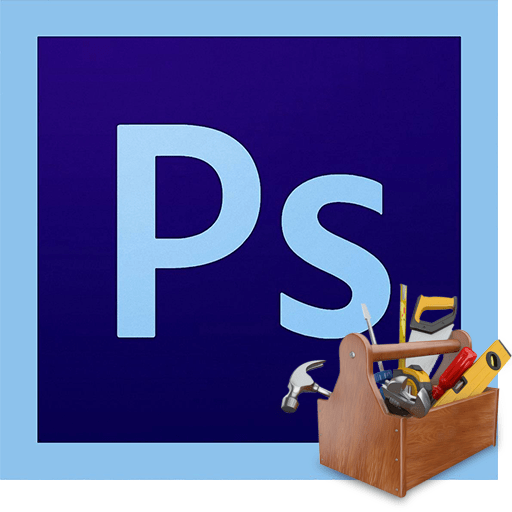Зміст

Частотне розкладання фото - » Відділення " текстури (в нашому випадку шкіри) від її відтінку або тону. Робиться це для того, щоб мати можливість змінювати властивості шкіри окремо. Наприклад, якщо ви ретушіруете текстуру, то тон залишиться недоторканим і навпаки.
Ретуш за методом частотного розкладання – досить трудомісткий і нудний процес, але результат виходить більш природним, ніж при використанні інших способів. Професіонали використовують саме цей метод у своїй роботі.
Метод частотного розкладання
Принцип методу полягає у створенні двох копій оригінального знімка. Перша копія несе в собі інформацію про тон ( low ), а друга – про текстуру ( high ).
Розглянемо метод на прикладі фрагмента фотографії.

Підготовчі роботи
- На першому етапі необхідно створити дві копії фонового шару, двічі натиснувши поєднання клавіш CTRL+J
, і дати копіям імена (подвійний клік за назвою шару).
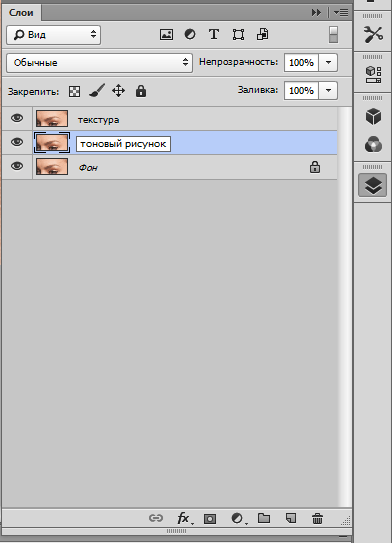
- Тепер відключаємо видимість верхнього шару з назвою «текстура» і переходимо на шар з тоном. Даний шар необхідно розмити до того стану, поки не зникнуть всі дрібні дефекти шкіри.
Відкриваємо меню «Фільтр – Розмиття» і вибираємо «розмиття Гауса» .
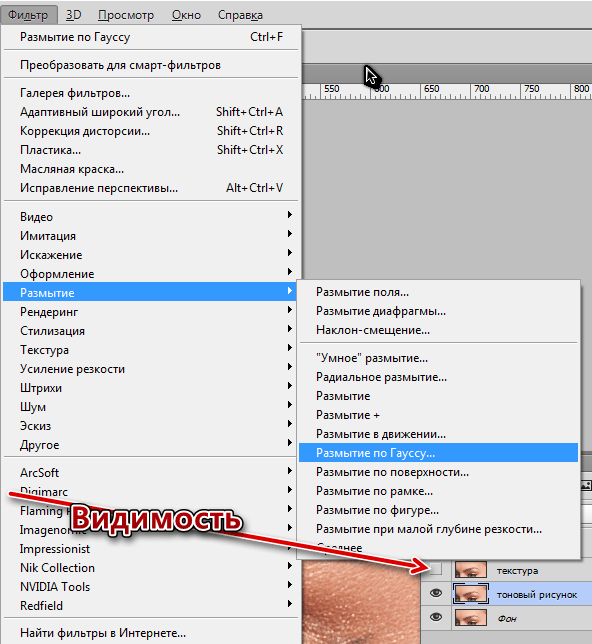
Радіус фільтра виставляємо такий, щоб, як уже було сказано вище, зникли дефекти.
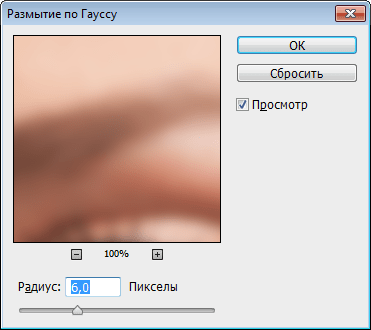
Значення радіуса потрібно запам'ятати, так як воно нам ще знадобиться.
- Йдемо далі. Переходимо на шар з текстурою і включаємо його видимість. Йдемо в меню " фільтр-Інше-колірний контраст»
.

Значення радіуса виставляємо таке ж (це важливо!), як і у фільтрі «розмиття Гауса» .
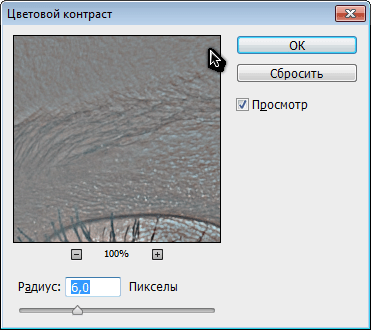
- Для шару з текстурою міняємо режим накладення на " лінійне світло»
.
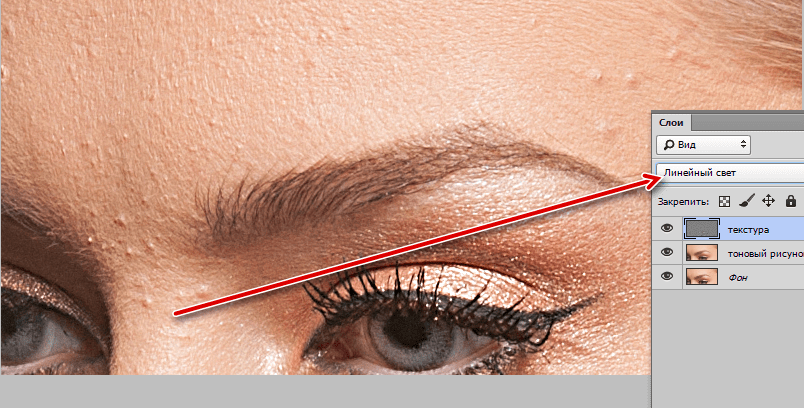
Отримуємо зображення з надмірною деталізацією текстури. Цей ефект необхідно послабити.
- Застосовуємо коригувальний шар «криві»
.
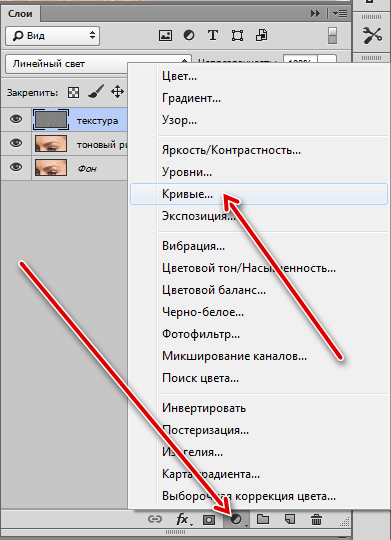
У вікні налаштувань активуємо (натискаємо) ліву нижню точку і, в поле»вихід" прописуємо значення 64 .

Потім активуємо праву верхню точку і прописуємо вихідне значення, рівне 192 і натискаємо на кнопку прив'язки.
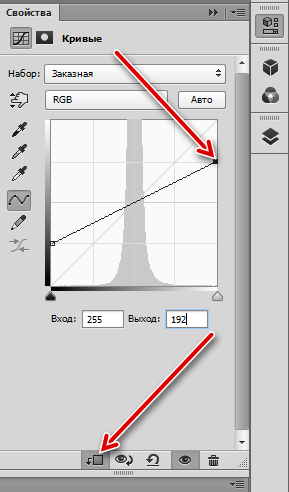
Цими діями ми послабили вплив шару з текстурою на підлеглі шари в два рази. В результаті в робочій області ми побачимо зображення, повністю ідентичне вихідному. Перевірити це можна, затиснувши ALT і клікнувши по значку очі на фоновому шарі. Різниці бути не повинно.
Підготовка до ретуші завершена, можна приступати до роботи.
Ретуш текстури
- Переходимо на шар «текстура»
і створюємо новий порожній шар.
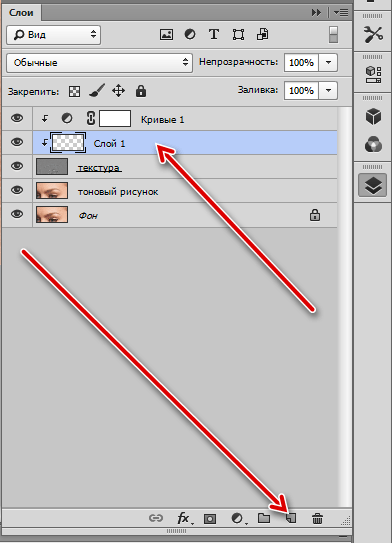
- З фонового шару і шару з тоном знімаємо видимість.
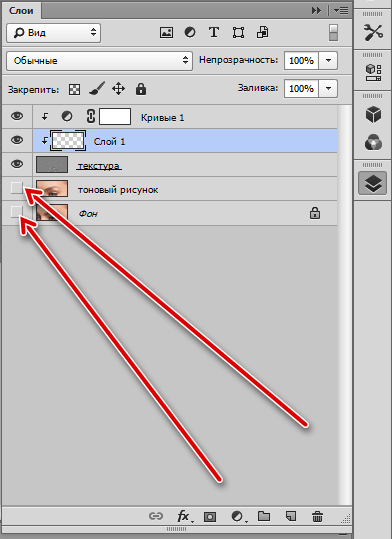
- Вибираємо інструмент " Відновлююча кисть»
.
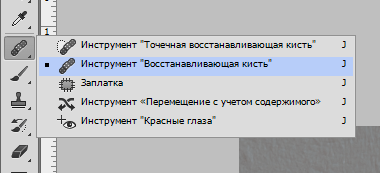
- В Налаштуваннях на верхній панелі вибираємо " активний шар і нижче»
, форму налаштовуємо, як на скріншоті.
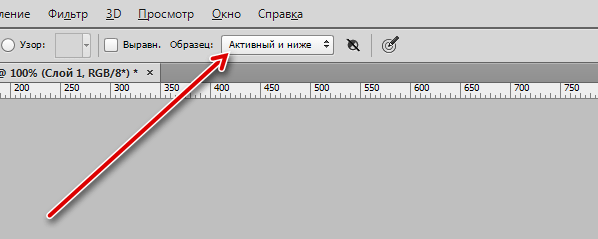
Розмір пензля повинен бути приблизно рівним середньому розміру редагованих дефектів.
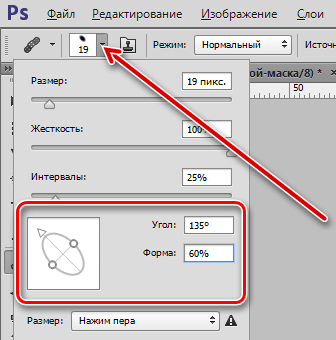
- Перебуваючи на порожньому шарі, затискаємо ALT
і беремо зразок текстури поруч з дефектом.
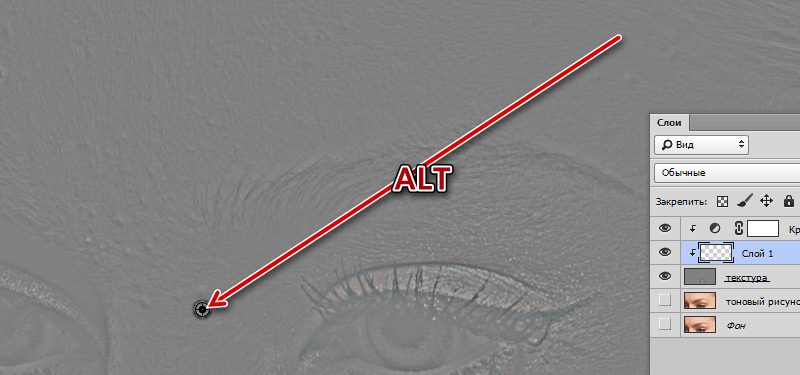
Потім натискаємо по дефекту. Фотошоп автоматично замінить текстуру на наявну в пам'яті (зразок). Проробляємо цю роботу з усіма проблемними ділянками.
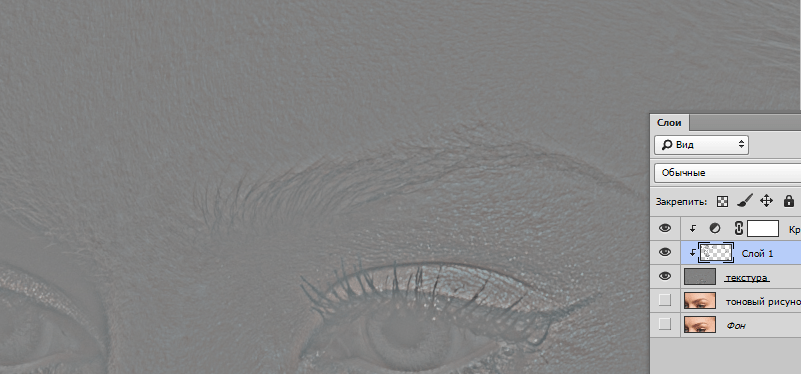
Ретуш тону шкіри
Текстуру ми відретушували, тепер включаємо видимість нижніх шарів і переходимо на шар з тоном.

Редагування тону відбувається точно так же, але з використанням звичайної кисті. Алгоритм: вибираємо інструмент»Кисть" ,
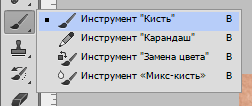
Непрозорість виставляємо 50% ,

Затискаємо ALT , забираючи зразок і натискаємо по проблемній ділянці.
Під час редагування тону професіонали вдаються до цікавого трюку. Він допоможемо заощадити час і нерви.
- Створюємо копію фонового шару і поміщаємо її над шаром з тоном.
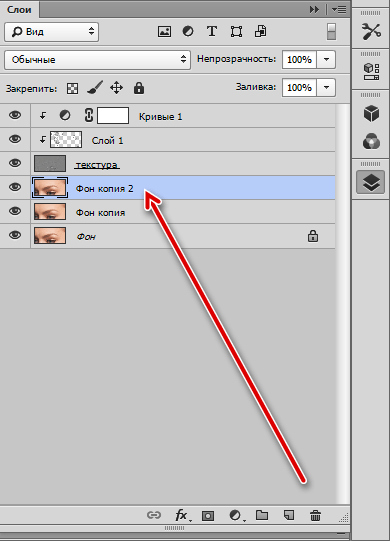
- Розмиваємо копію по Гауса. Радіус вибираємо великий, Наше завдання згладити шкіру. Для зручності сприйняття видимість з верхніх шарів можна зняти.
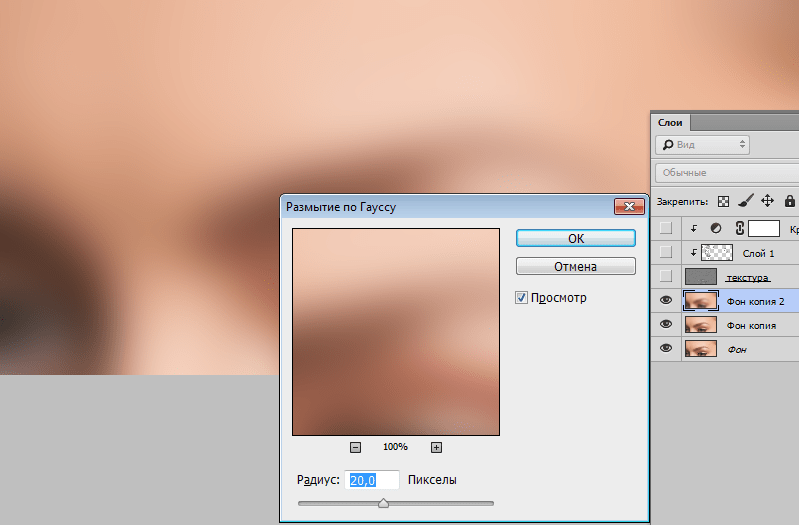
- Потім натискаємо по значку маски з затиснутою клавішею ALT
, створюючи чорну маску і приховуючи ефект. Видимість верхніх шарів включаємо.
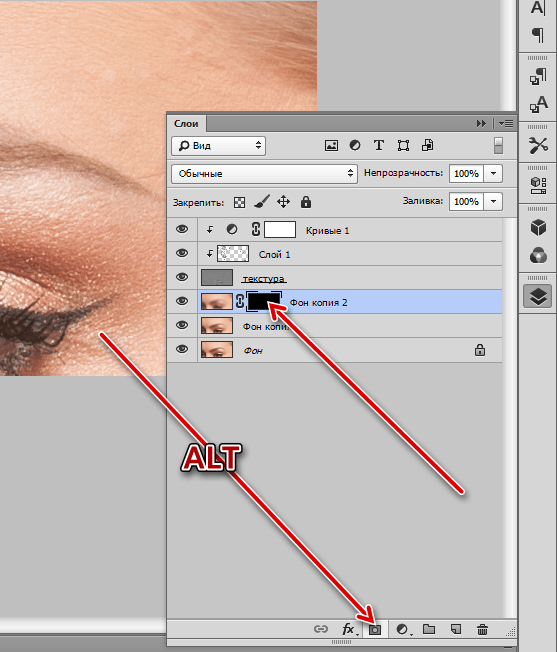
- Далі беремо кисть. Налаштування такі ж, що і вище, плюс вибираємо білий колір.
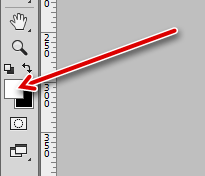
Цієї пензлем проходимся по проблемних ділянках. Діємо акуратно. Зверніть увагу, що при розмитті відбулося часткове змішання тонів на кордонах, тому намагайтеся не впливати пензлем на ці ділянки, щоб уникнути появи «бруду».

На цьому урок по ретуші методом частотного розкладання можна вважати закінченим. Як вже було сказано вище, метод досить трудомісткий, але ефективний. Якщо ви плануєте займатися професійною обробкою фотографій, то навчитися частотному розкладанню життєво необхідно.